电脑怎么u盘重装系统u盘 电脑自己怎么u盘重装系统
时间:2023-03-20阅读量:
大家好,欢迎来到大白菜小课堂,我们经常跟电脑打交道,平时可能会碰到电脑故障问题,比如最常见的蓝屏故障。这时候,电脑是无法正常进入系统中的,一开机就蓝屏。如果要重装系统的话,需要通过u盘启动盘重装。但是,很多人并不清楚,电脑怎么u盘重装系统呢
电脑自己怎么u盘重装系统
一、制作大白菜启动u盘
1、打开大白菜u盘启动盘制作工具。

2、插入需要制作启动盘的u盘,等待制作工具自动识别u盘成功,点击“一键制作成usb启动盘”。

3、弹出格式化u盘的提示,“确定”继续制作。

4、制作完成后出现提示:启动u盘制作成功!
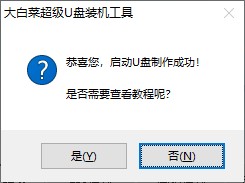
5、下载所需要的系统镜像文件,存放到电脑除桌面和c盘以外的地方,例如可以放到D盘/E盘/u盘。
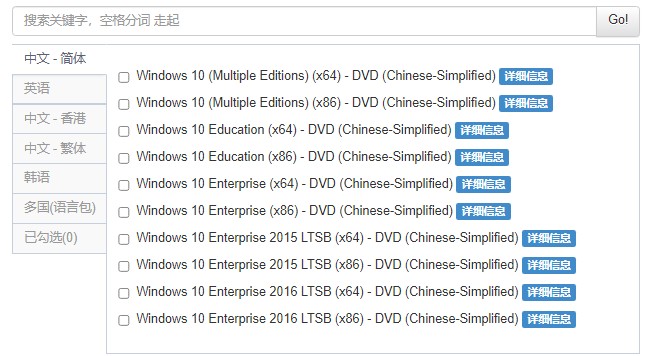
二、设置u盘启动
1、重新启动电脑,出现开机logo时,快速按下U盘启动快捷键,直到进入启动菜单的设置页面。
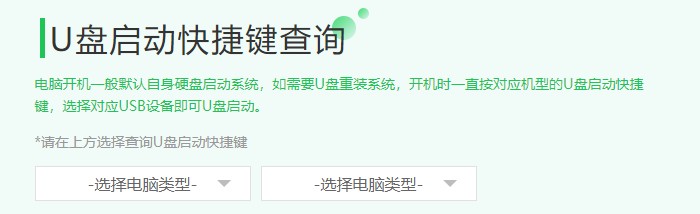
2、启动菜单设置窗口,选择u盘回车。PS:u盘一般显示u盘名称,或者以usb字母开头。
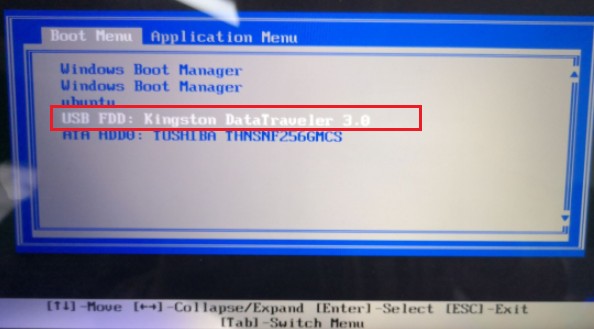
3、在启动u盘PE主菜单界面,选择win10x64 PE,按回车键进入。
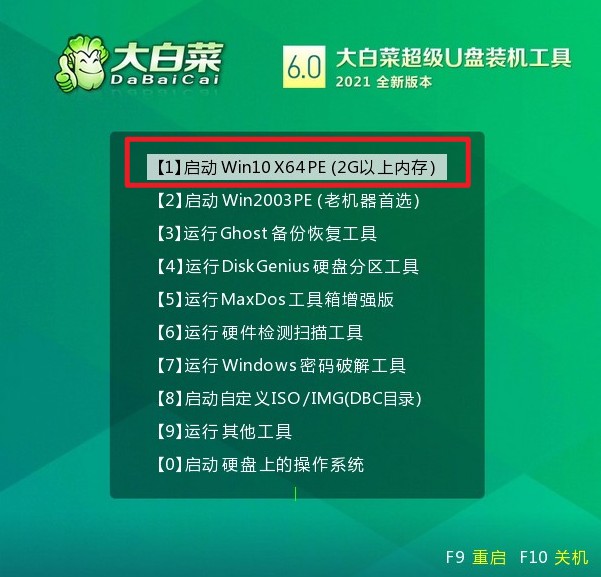
三、u盘重装系统
1、打开大白菜一键装机工具,在页面中选择映像文件(是已经提前下载好的镜像系统),默认安装在c盘,点击“执行”。
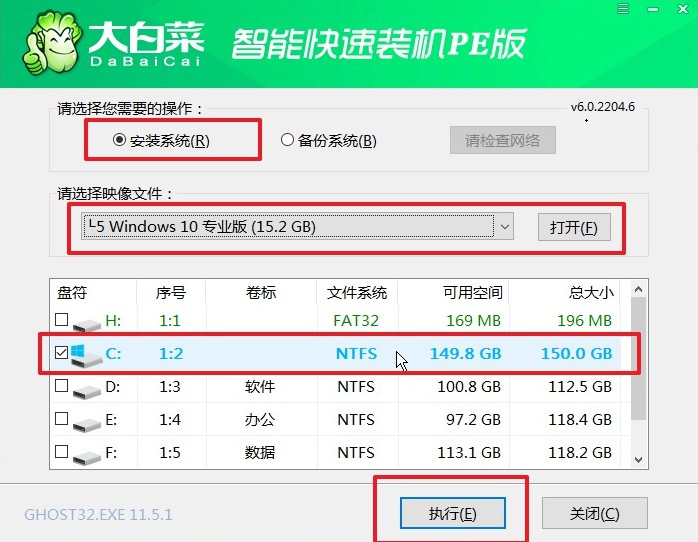
2、进入此页面,有几个选项是默认勾选的,点击“是”执行还原操作即可。
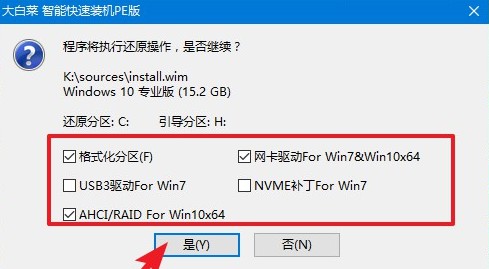
3、选择“完成后重启”,期间请耐心等待,然后电脑在重启时请拔出u盘,以免再次进入PE。
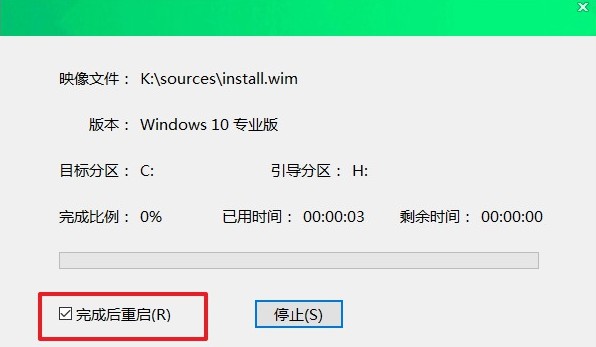
4、经过重启,最终进入到系统桌面。
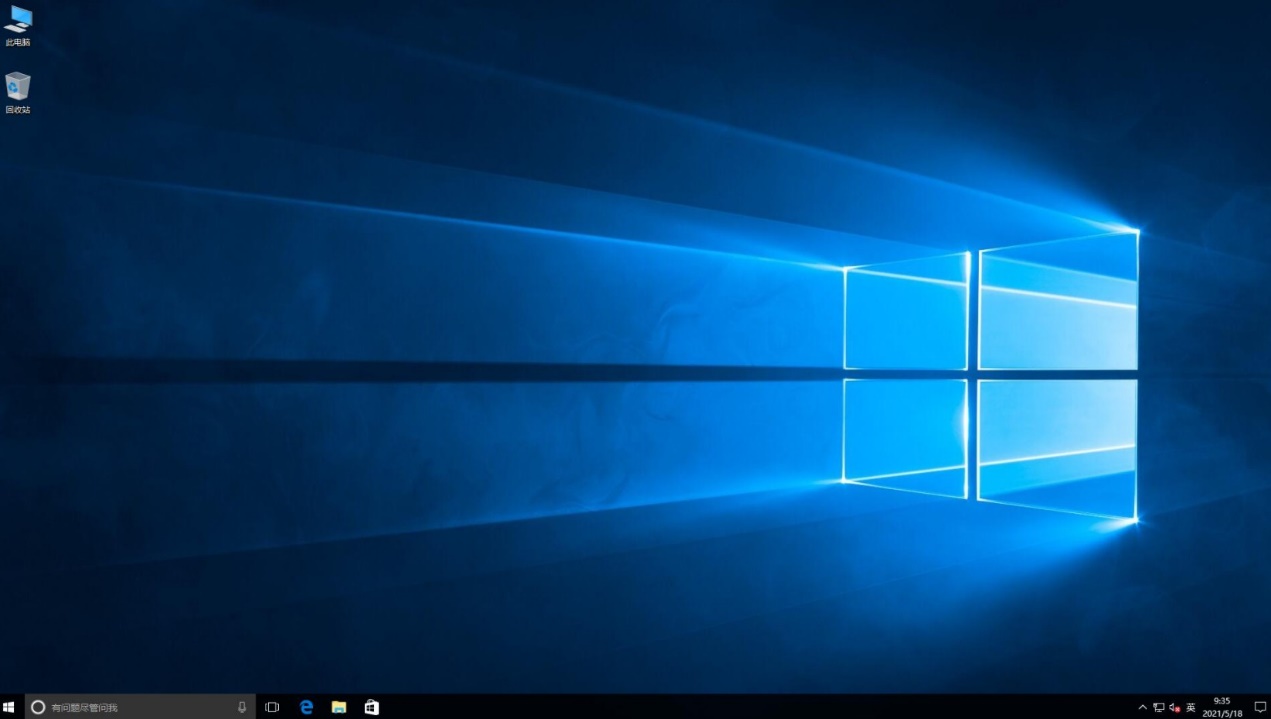
关于,电脑自己怎么u盘重装系统的这个问题,以上就是具体的操作方法。打开大白菜u盘装机工具,选择提前准备好的系统镜像文件执行还原,等待电脑自动安装系统完毕后重启,此时开机正常进入系统桌面。至此,蓝屏问题已被解决。好咯,你的电脑如果出现蓝屏故障,按照这个方法解决即可。